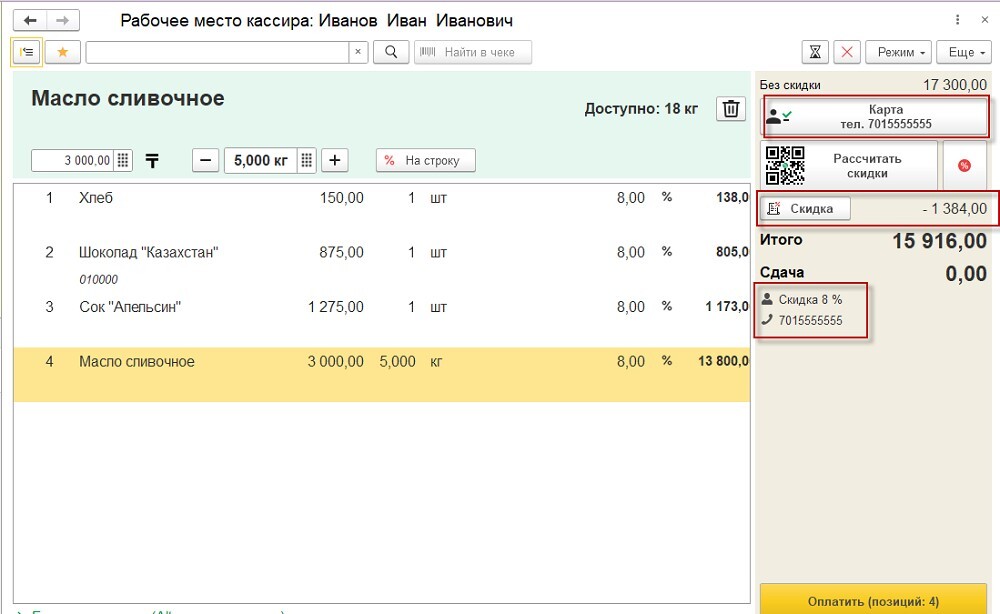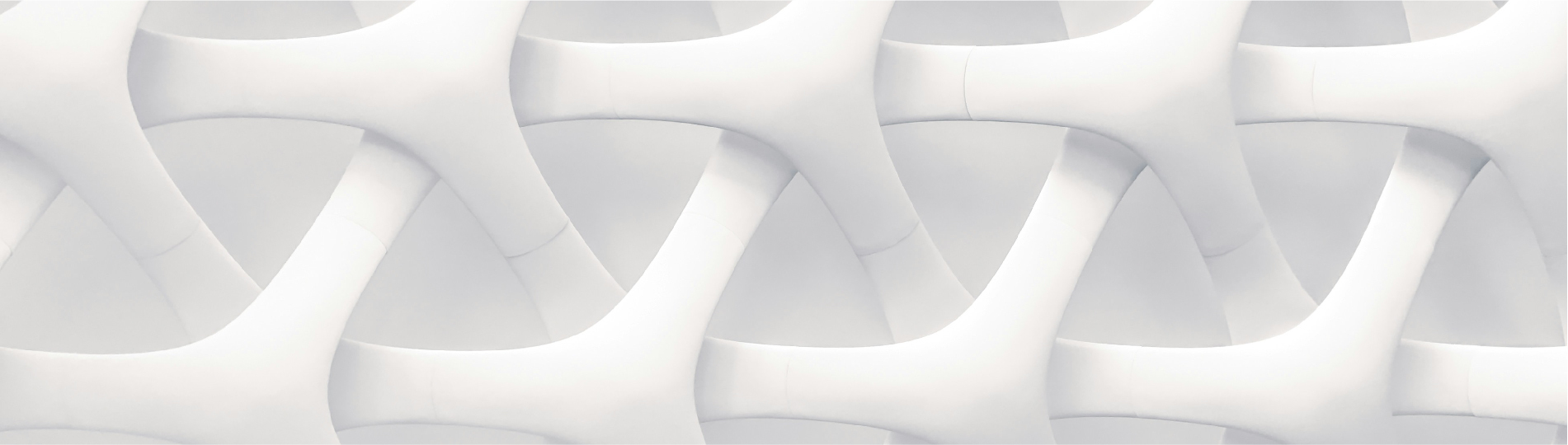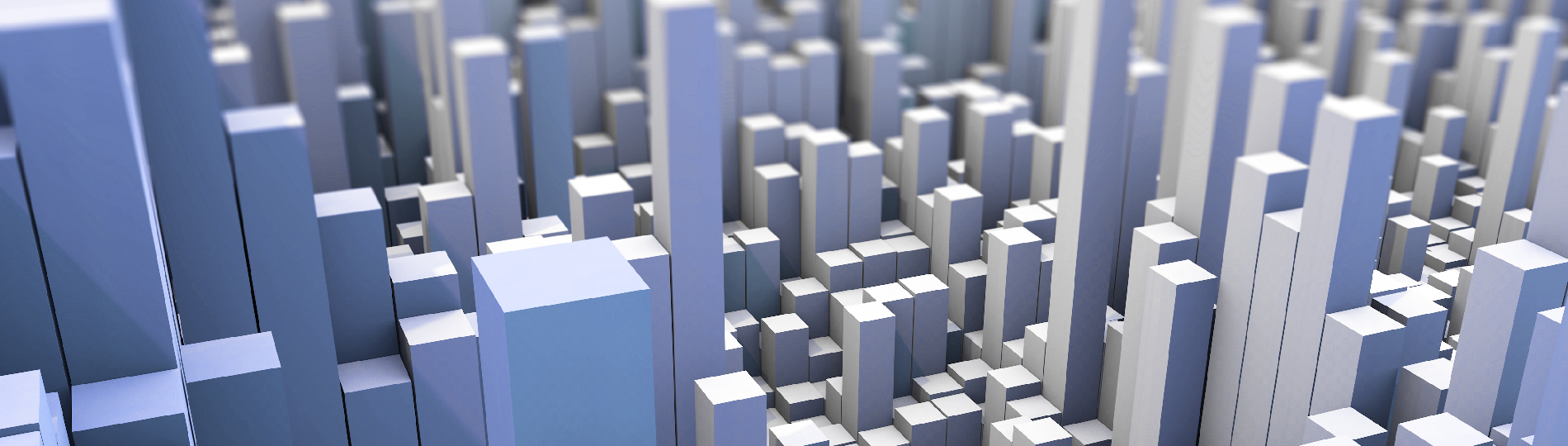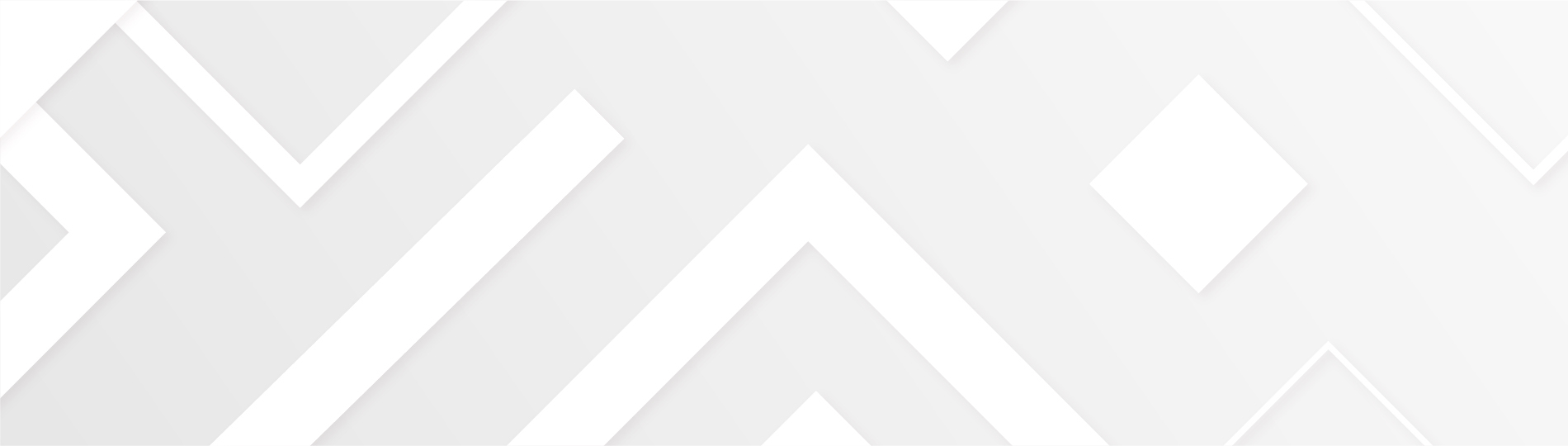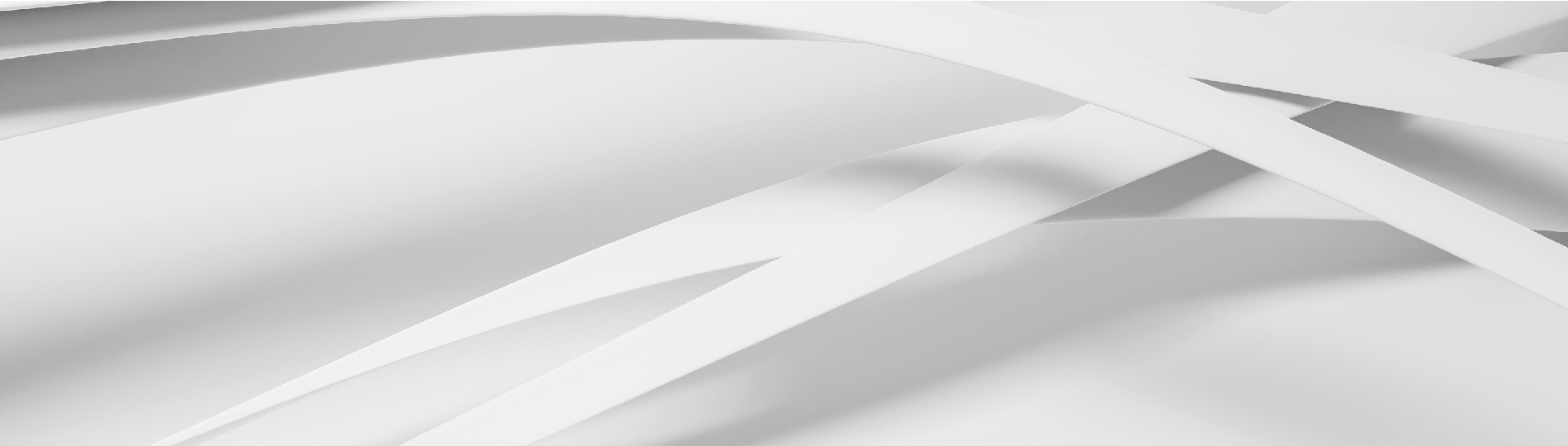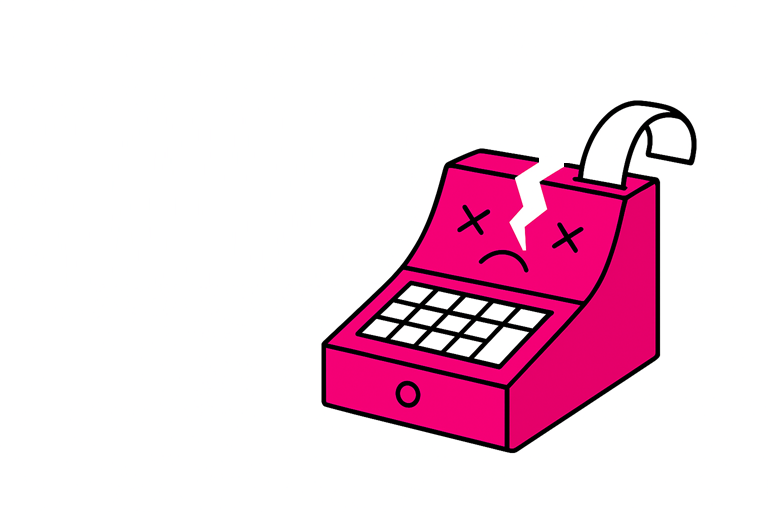Подключение накопительных и персональных скидок начинается с перехода в меню «Настройки» → «Рабочие места».
Для полноценного ведения торгового учета, рекомендуем приобрести специальное решение
- 1С:Кассир для Казахстана
- 1С:Розница для Казахстана
- 1С:Рабочее место кассира
- 1С:Управление торговлей для Казахстана
Для подбора программы звоните специалистам Первого Бита.
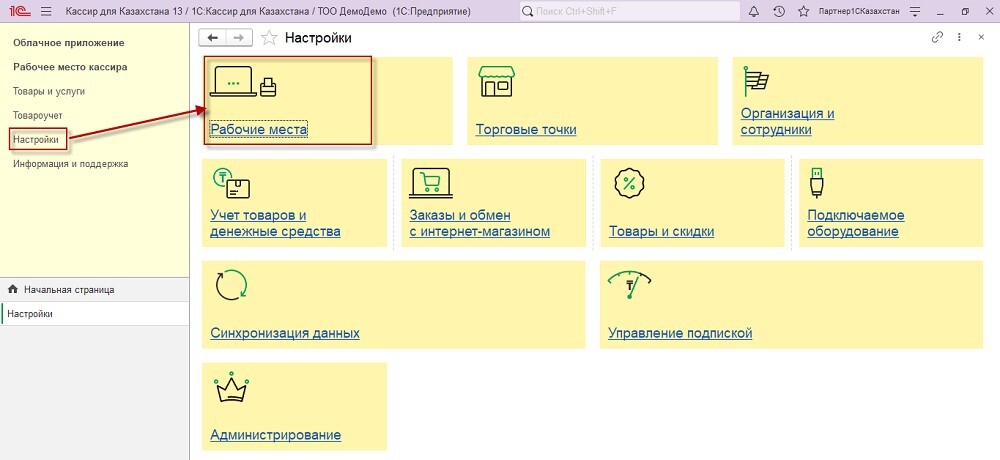
Выберите нужное рабочее место, на котором планируется настройка скидок. В открывшемся окне перейдите в раздел «Индивидуальные настройки рабочего места кассира».
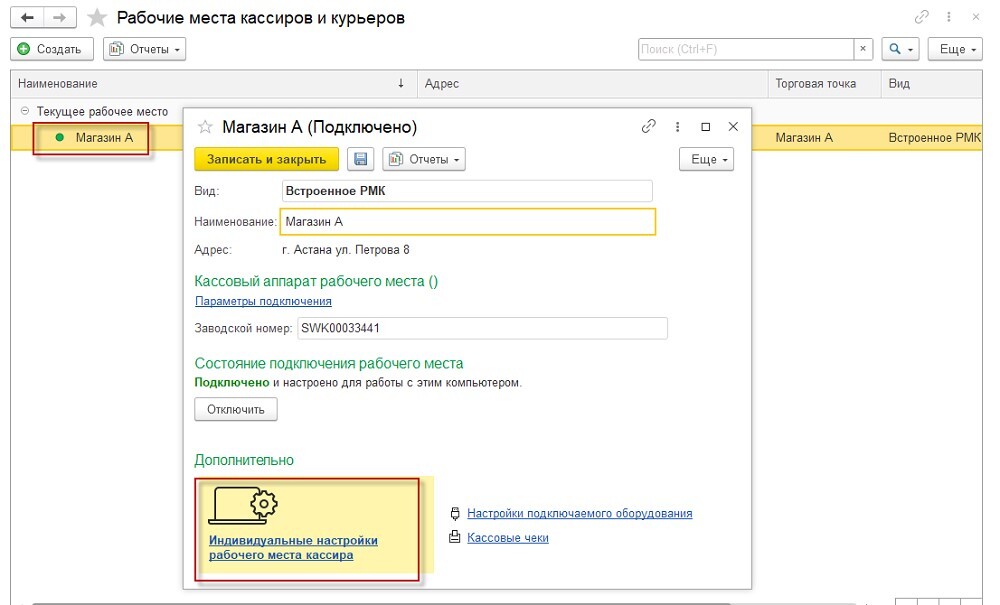
В блоке «Маркетинговые акции» необходимо:
- установить галочку в поле «Использовать скидки»;
- также активировать поле «Вопрос по расчету скидок»;
- после этого нажмите кнопку «Сохранить настройки».
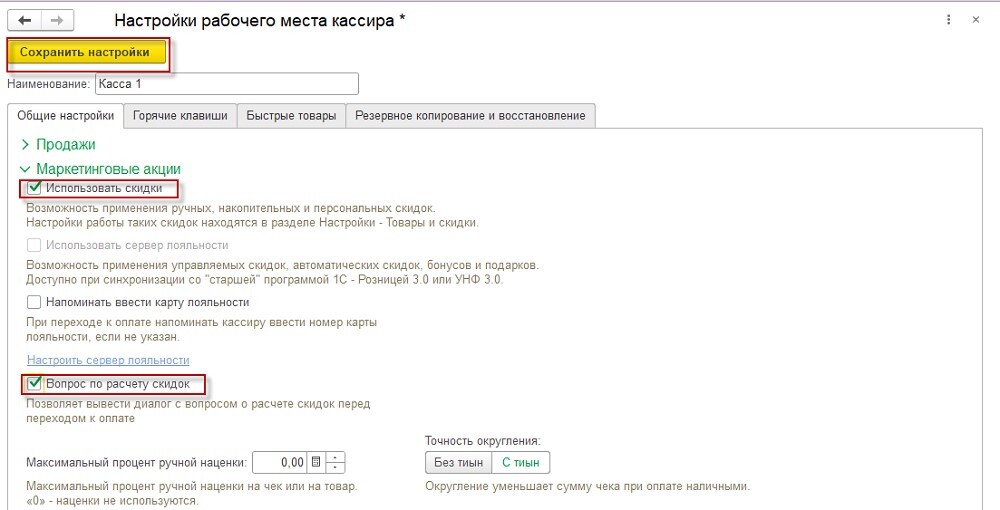
Следующим этапом настройка продолжается через меню «Настройки» → «Товары и скидки».
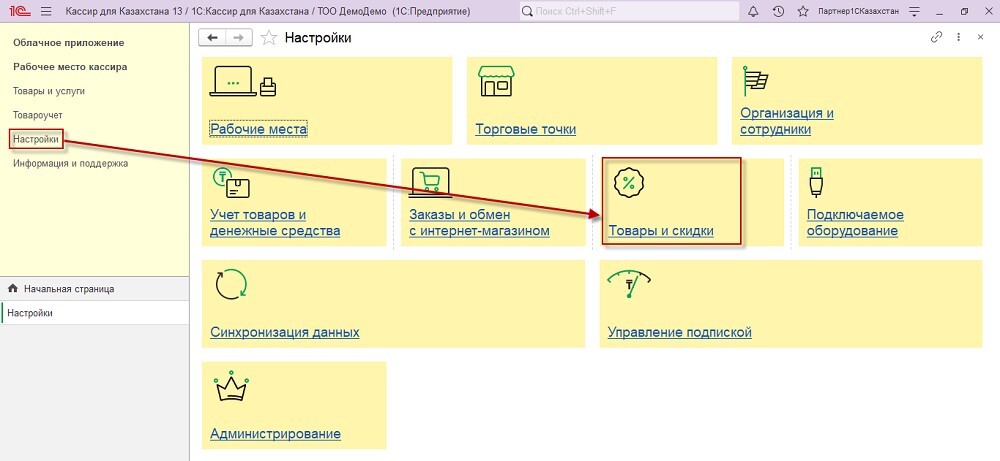
В открывшемся окне:
- поставьте галочку напротив поля «Использовать накопительные и персональные скидки»;
- при необходимости задайте значение в поле «Максимальный процент накопительной и ручной скидки».
Скидки в системе закрепляются за номером телефона покупателя.
Вы можете настроить:
- персональную фиксированную скидку;
- накопительную скидку, которая будет зависеть от суммы покупок.
В табличной части окна можно задать собственные правила накоплений, устанавливая градации и соответствующие процентные ставки.
Список дисконтных карт и связанных с ними номеров телефонов находится по гиперссылке «Дисконтные карты и телефоны покупателей».
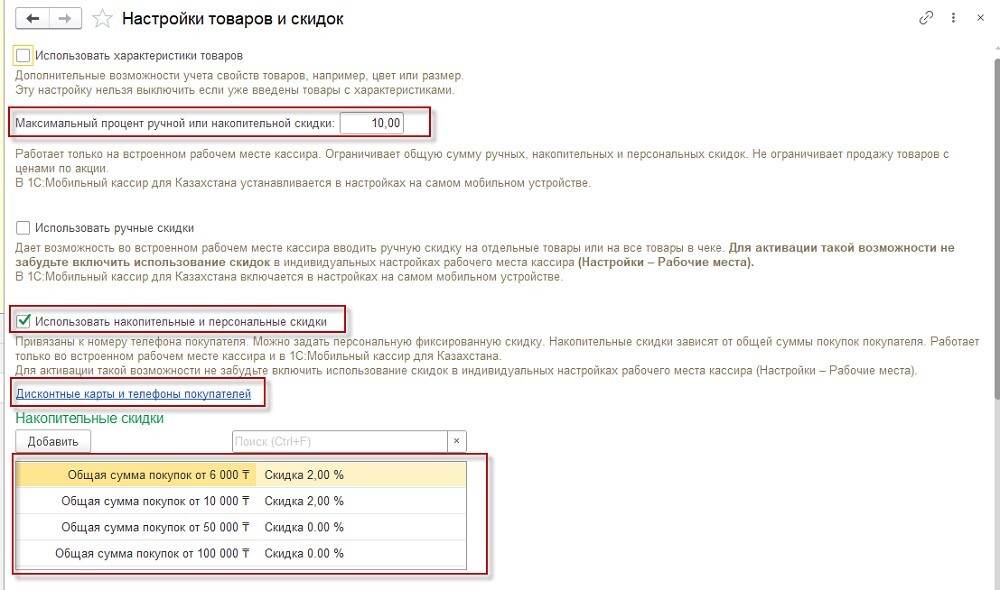
Перейдя по этой гиперссылке, можно:
- ввести данные новой дисконтной карты;
- указать номер телефона покупателя;
- выбрать тип предоставляемой скидки.
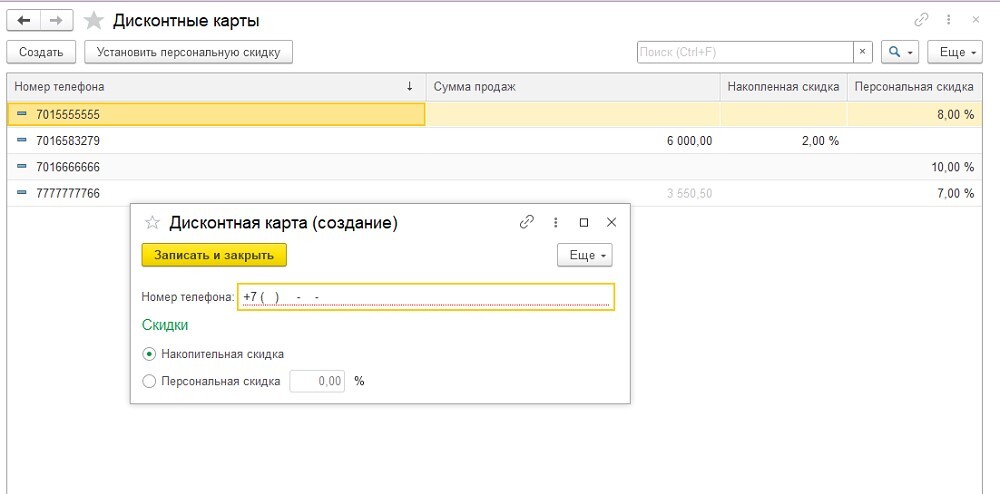
Также создание новых карт возможно прямо с рабочего места кассира через кнопку «Данные покупателя».
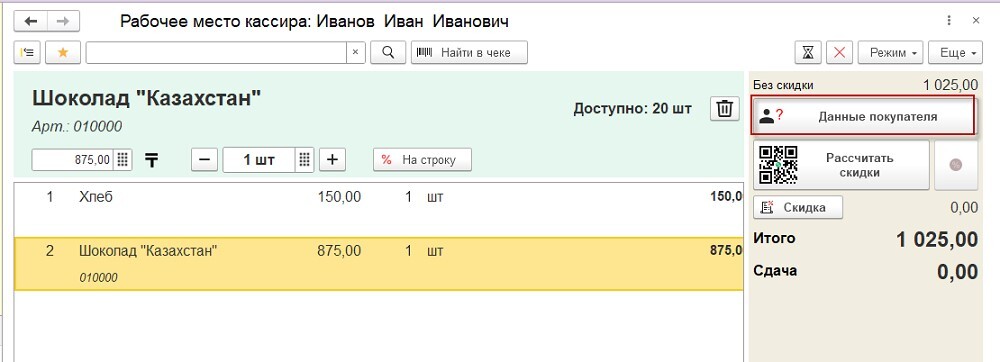
Для добавления нового покупателя:
- нажмите кнопку «Новая карта»;
- введите номер телефона и/или БИН/ИИН покупателя;
- затем нажмите кнопку «Завести».
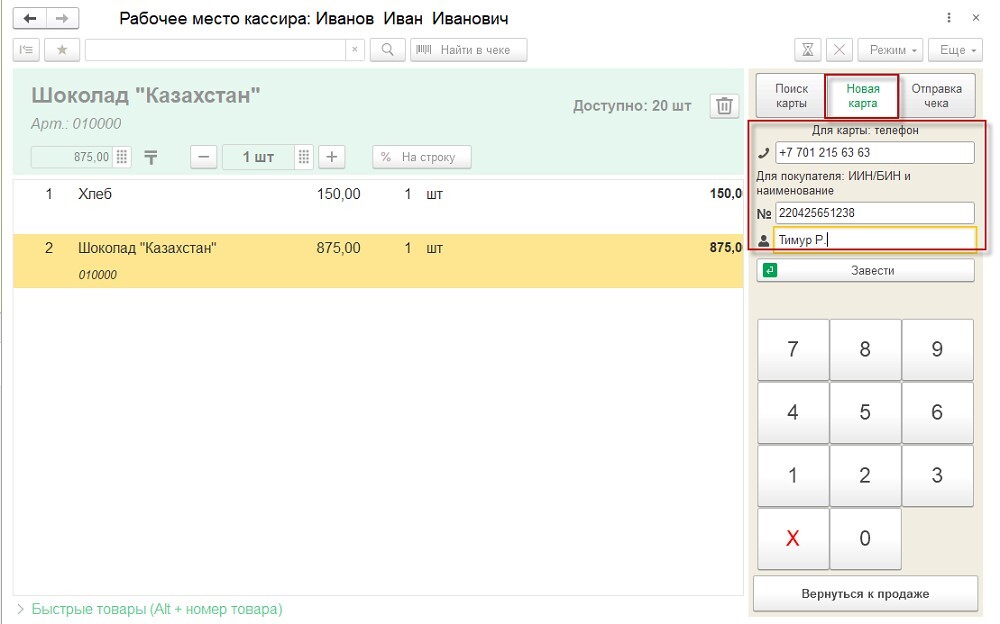
Созданные карты отобразятся в разделе «Дисконтные карты» через ту же гиперссылку.
Если вместе с картой были внесены БИН/ИИН и ФИО покупателя, информация автоматически сохранится в журнале «Контрагенты» и будет доступна для отображения в чеке при поиске по БИН/ИИН через кнопку «Поиск карты».
Функция «Данные покупателя» также позволяет находить уже существующие дисконтные карты. Для поиска достаточно ввести номер телефона или БИН/ИИН клиента в соответствующее поле.
После ввода номера телефона (при активированной настройке) система предложит применить доступную скидку.
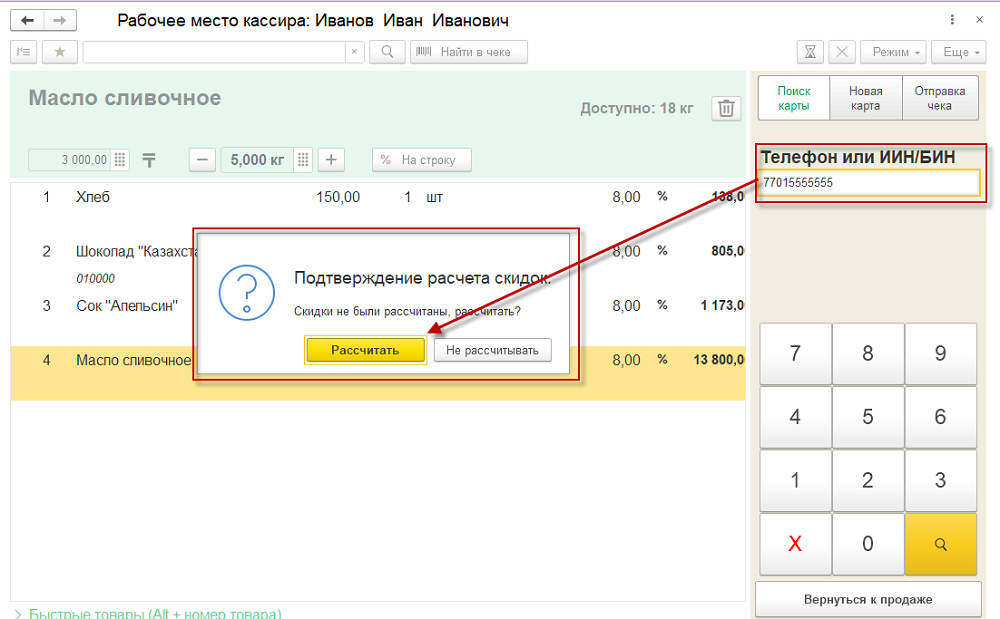
Нажав кнопку «Рассчитать», вы получите итоговую сумму покупки с учётом всех действующих скидок, установленных для данного клиента.